Deseja executar um programa como um usuário específico? É muito fácil. Este artigo mostra como executar qualquer programa como um usuário diferente no Windows.
Não é frequente, mas haverá momentos em que você precisará abrir ou executar um programa como um usuário diferente. Por exemplo, se um arquivo, pasta ou programa estiver vinculado a um usuário específico, talvez você não consiga abri-lo com sua conta de usuário. Nesses casos, em vez de fazer login nessa conta de usuário, você pode usar os métodos mostrados abaixo para abrir ou executar esse arquivo como esse usuário.
No Windows, há uma opção integrada chamada”Executar como usuário diferente”que permite executar qualquer arquivo ou programa como um usuário diferente. Por outro lado, você também pode usar programas gratuitos como”AdvancedRun.”
Neste artigo, mostrarei três métodos fáceis de seguir para executar qualquer programa ou aplicativo como um usuário diferente no Windows. Siga aquele que você gosta.
Índice:
Executar como um usuário diferente no menu de contextoUse AdvancedRun para executar um programa como um usuário diferenteComando para executar um programa como um usuário diferente
Observação: você deve saber o nome de usuário e a senha do usuário que está tentando atingir.
As etapas abaixo funcionam da mesma forma no Windows 10 e 11.
Executar como um usuário diferente no menu de contexto
A maioria não sabe disso, mas o menu de contexto do botão direito tem uma opção que permite executar um programa como um usuário diferente. Para usar esta opção, você precisa saber o nome de usuário e a senha do usuário com o qual deseja executar.
Encontre o arquivo exe do programa. Pressione e mantenha pressionada a tecla “Shift” em seu teclado.Clique com o botão direito do mouse no arquivo exe.Selecione a opção “Executar como usuário diferente“.Digite o nome de usuário e senha. Pressione o botão “Ok“. O programa é executado como esse usuário.
Etapas com mais detalhes:
Primeiro, encontre o arquivo exe do programa que você deseja executar como um usuário diferente. No meu caso, quero executar o Rufus como um usuário diferente.
Em seguida, mantenha pressionada a tecla Shift e o botão direito clique no arquivo EXE. Esta ação abrirá o menu de contexto estendido. Se você não sabe, o menu de contexto estendido tem mais algumas opções avançadas que geralmente não estão disponíveis no menu de atalho normal.
Selecione a opção”Executar como usuário diferente”no menu de contexto.
Assim que você seleciona a opção, o Windows solicita o nome de usuário e a senha. Digite o nome de usuário e a senha do usuário com o qual deseja executar e pressione o botão”Ok”.
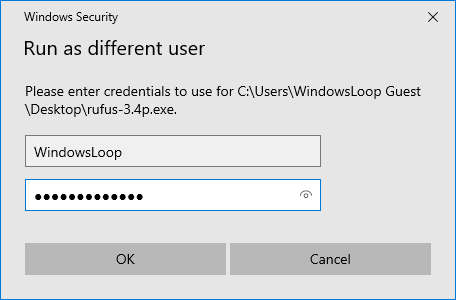
Se os detalhes inseridos estiverem corretos, o programa será executado como esse usuário. Você não verá nenhuma indicação disso, mas tenha certeza de que o programa está sendo executado como o usuário de destino. Para verificar, abra o Gerenciador de Tarefas, vá para a guia”Detalhes”, encontre o processo do programa e você verá o nome de usuário de destino na coluna”Nome do usuário”.
Use AdvancedRun para executar um programa como um usuário diferente
Você também pode usar um software gratuito chamado AdvancedRun para executar qualquer programa que desejar como um usuário diferente. Uma das principais vantagens de usar este programa é que ele permite executado como SISTEMA, TrustedInstaller, Administrador, Rede ou Serviço Local e muito mais. Além disso, o programa também permite parâmetros adicionais para controle total. Deixe-me mostrar como usá-lo.
Obtenha o programa AdvancedRun.Abra o programa AdvancedRun.Selecione “Executar arquivo.EXE“no menu suspenso “Modo de Execução“. Clique no botão “Procurar“(…) ao lado do campo “Programa para Executar”.Selecionar o arquivo exe. Selecione “Nome de usuário e senha especificados“no campo “Executar como“. Digite o nome de usuário no campo “Nome de usuário“campo.Digite a senha da conta de usuário no campo “Senha“.Pressione o botão “Executar“.Com isso, o programa será executado como aquele usuário específico.
Baixe o AdvancedRun: https://www.nirsoft.net/utils/advanced_run.html
Etapas com mais detalhes:
Primeiro, acesse o site da Nirsoft e baixe o arquivo zip AdvancedRun. Em seguida, extraia o arquivo zip, abra a pasta extraída e clique duas vezes no arquivo EXE. Esta ação n abre o aplicativo AdvancedRun.
Depois de abrir o aplicativo, selecione”Executar arquivo.EXE”no menu suspenso”Modo de execução”.
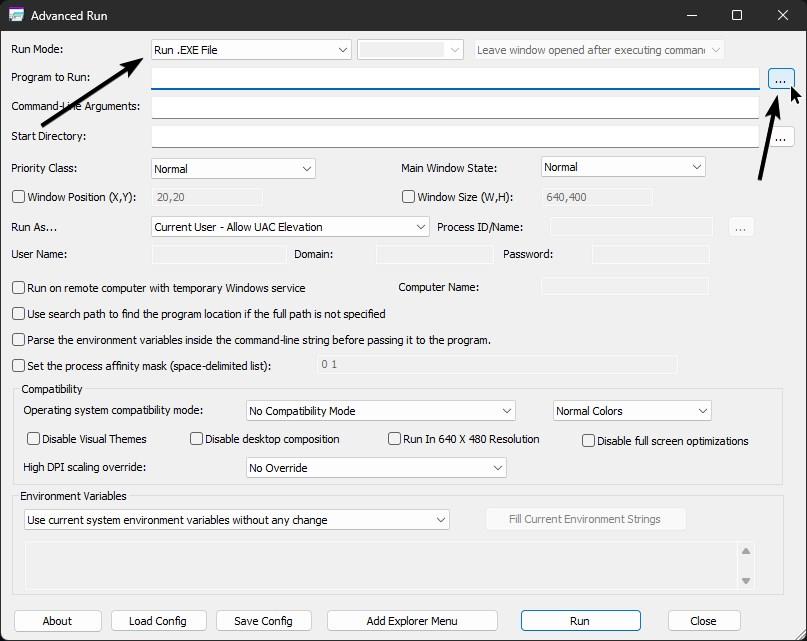
Agora, clique no botão”Browse”ao lado do campo”Program to Run”.
Selecione o arquivo exe do programa e pressione o botão Botão”Abrir”.
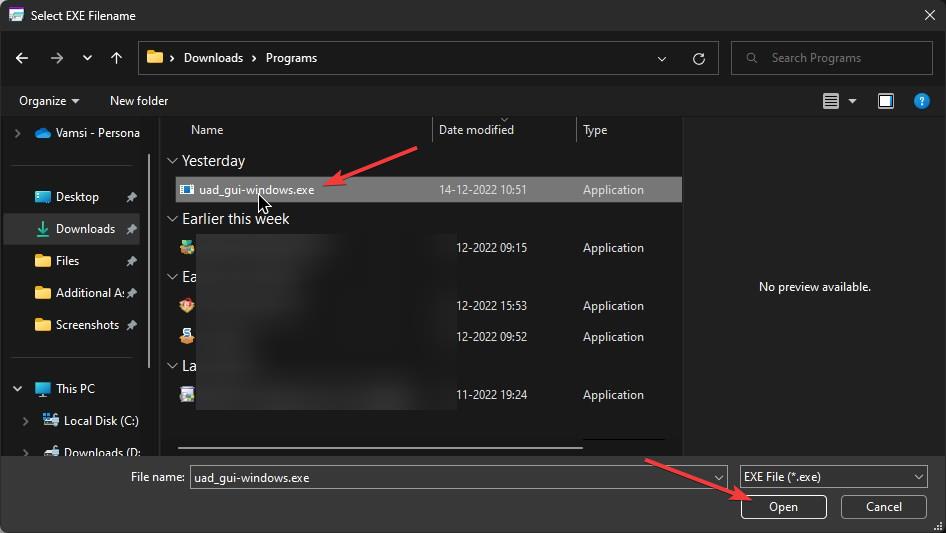
Em seguida, selecione a opção”Nome de usuário e senha especificados”no menu suspenso”Executar como”.
Digite o nome de usuário e senha do usuário que você deseja executar nos campos”Nome do usuário”e”Senha”. Por fim, pressione o botão”Executar”.
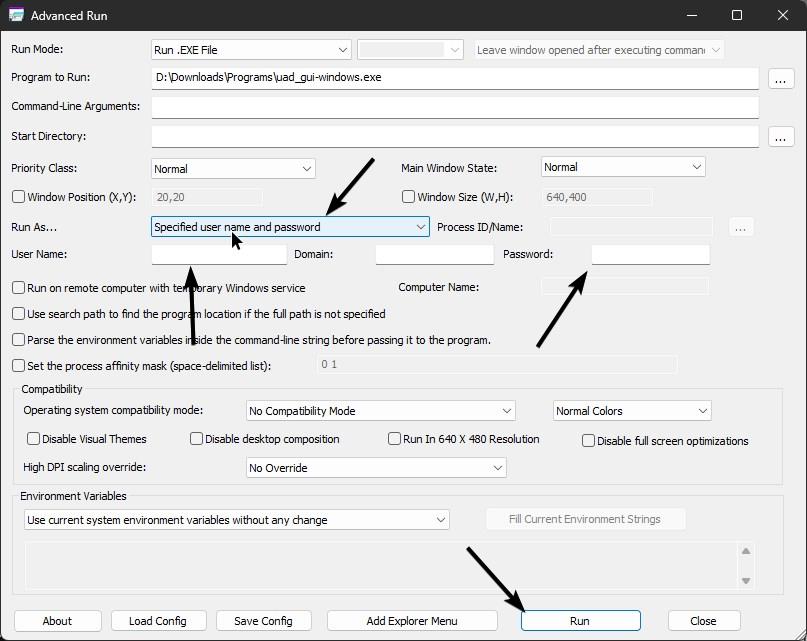
Assim ao fazer isso, o programa é executado como o usuário desejado.
Comando para executar um programa como um usuário diferente
Você também pode usar o prompt de comando para executar um programa como um usuário diferente usuário. A vantagem deste método é que, se desejar, você pode criar scripts personalizados ou atalhos para automatizar o processo.
Pressione a tecla Iniciar. Pesquise e abra “Comando Solicitar.”Execute o comando abaixo. Substitua”nome de usuário”e caminho de arquivo fictício pelo nome de usuário real e caminho de arquivo.
runas/user:username”D:\path\to\file.exe”Digite a senha da conta de usuário quando solicitado.Com isso, o programa é executado como o usuário selecionado.
Etapas com mais detalhes:
Primeiro, abra o aplicativo Terminal. Você pode clicar com o botão direito do mouse no menu Iniciar e escolha a opção”Terminal”. Em seguida, abra”Prompt de comando”no menu suspenso da barra de título. Como alternativa, pesquise e abra”Prompt de comando”no menu Iniciar.
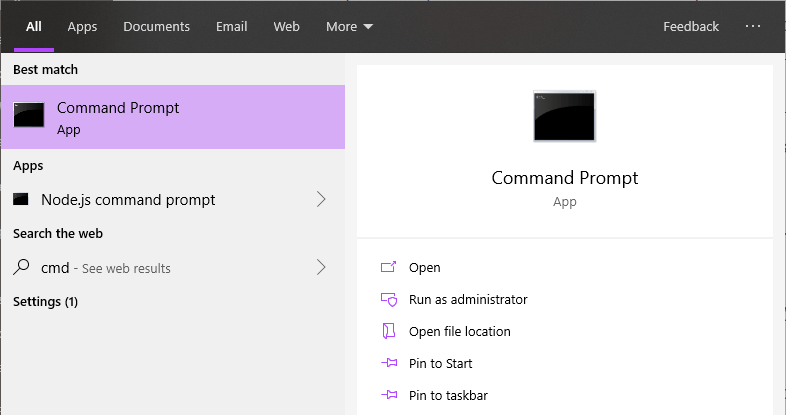
Na janela Terminal/Prompt de comando, execute o comando abaixo. Não se esqueça de substituir”username”pelo nome de usuário real do usuário de destino que você deseja executar e”D:\path\to\file.exe”pelo caminho real do arquivo exe do programa.
runas/user:username”D:\path\to\file.exe”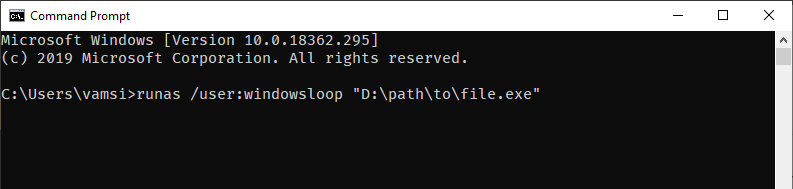
Ao executar o comando, o terminal solicita a senha da conta do usuário. Então, digite a senha da conta de usuário de destino e pressione Enter. Ao digitar a senha, você pode não ver nada na tela. É normal. Basta digitar a senha e pressionar Enter.
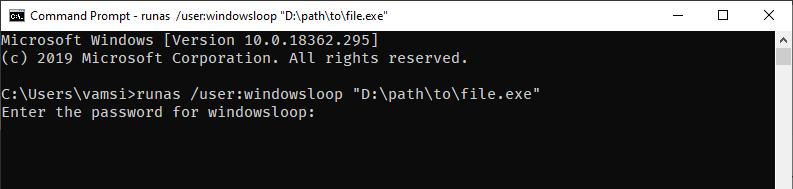
Isso é tudo. Assim que você pressionar Enter, o programa será executado como o usuário especificado. Assim como no primeiro método, você pode verificá-lo observando a guia Detalhes no Gerenciador de Tarefas.
—
Isso é tudo. É muito simples executar qualquer programa como um usuário diferente no Windows.
Espero que este guia simples e fácil de instruções do Windows tenha ajudado você.
Se você estiver travado ou precisar de ajuda , envie um e-mail e tentarei ajudar o máximo possível.
Se você gostou deste artigo, confira como criar um atalho de troca de usuário na área de trabalho no Windows 10.